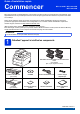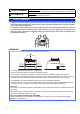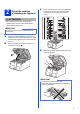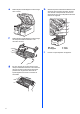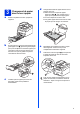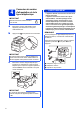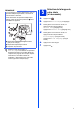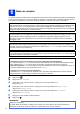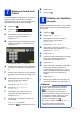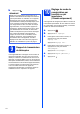Guide d’installation rapide Commencer MFC-9130CW / MFC-9330CDW MFC-9340CDW Merci d’avoir acheté un appareil Brother. Votre soutien nous tient à cœur et nous apprécions votre clientèle. Votre appareil Brother est conçu et fabriqué selon les normes les plus rigoureuses afin d’assurer une performance fiable en tout temps. Prière de lire d’abord le Guide de sécurité du produit, puis ce Guide d'installation rapide pour obtenir les procédures appropriées d’installation et de configuration.
AVERTISSEMENT AVERTISSEMENT indique une situation potentiellement dangereuse qui, si elle n'est pas évitée, pourrait provoquer des blessures graves, voire mortelles. ATTENTION ATTENTION signale une situation potentiellement dangereuse susceptible d'entraîner des blessures mineures. AVERTISSEMENT • L’appareil est emballé dans des sacs en plastique. Les sacs en plastique ne sont pas des jouets.
2 Retrait du matériau d’emballage de l’appareil c Faites coulisser les huit verrous de tambour de couleur jaune dans le sens des flèches (les verrous peuvent nécessiter une pression ferme). CAUTION ATTENTION NE mangez PAS le sachet de gel de silice. Veuillez le jeter. S’il est avalé, demandez des soins médicaux sans tarder. IMPORTANT NE branchez PAS le cordon d’alimentation CA tout de suite.
e Retirez la pièce d’emballage de couleur orange de la courroie. h Glissez les quatre ensembles de tambour et de cartouche de toner dans l’appareil. Assurezvous de faire correspondre la couleur de la cartouche de toner avec l’étiquette de la même couleur sur l’appareil. BK C M Y f Retirez la pièce d’emballage de couleur orange de chaque ensemble de tambour et de cartouche de toner.
a b c 3 Chargement de papier dans le bac à papier d Retirez complètement le bac à papier de l'appareil. En appuyant sur le levier de déverrouillage du guide-papier vert a, glissez les guides-papier pour qu'ils s'adaptent au format du papier que vous êtes en train de charger dans le bac. Assurez-vous que les guides sont placés correctement dans les fentes. Ventilez la pile de papier pour éviter les bourrages papier et les problèmes d’alimentation.
4 Connexion du cordon d'alimentation et de la ligne téléphonique IMPORTANT NE branchez PAS le câble d'interface tout de suite. a b Branchez le cordon d’alimentation CA à l’appareil, puis branchez-le à une prise d’alimentation CA. Appuyez sur sur le panneau de commande. AVERTISSEMENT L'appareil doit être relié à la terre à l'aide d'une fiche à 3 broches.
5 REMARQUE Si vous partagez une ligne téléphonique avec un répondeur téléphonique externe, connectez-le comme illustré ci-dessous. Avant de brancher le répondeur téléphonique externe, retirez le capuchon protecteur c de la prise EXT. sur l’appareil. a b c Sélection de la langue de votre choix (si nécessaire) Appuyez sur . Appuyez sur All Settings (Ts réglages). Faites glisser vers le haut ou le bas, ou appuyez sur a ou b pour afficher Initial Setup (Réglage init.).
6 Modes de réception Le mode de réception est déterminé par les appareils externes et les services téléphoniques d’abonné (messagerie vocale, sonnerie spéciale, etc.) que vous utilisez (ou utiliserez) sur la même ligne que l’appareil Brother (pour de plus amples renseignements, consultez le Guide de l'utilisateur : Utilisation des modes de réception).
7 Réglage de la date et de l’heure k l c Appuyez sur . Définition de l’identifiant du poste Définissez l’identification de poste si vous souhaitez afficher la date et l’heure sur chaque télécopie que vous envoyez. . Appuyez sur (Date et heure). Faites glisser vers le haut ou le bas, ou appuyez sur a ou b pour afficher Date. Appuyez sur Date. d Appuyez sur 8 L’écran tactile affiche la date et l’heure.
k Appuyez sur .
Réglage de la compatibilité de la ligne téléphonique Si vous branchez l'appareil à un service VoIP (sur Internet), vous devez modifier le paramètre de compatibilité. REMARQUE Si vous utilisez une ligne téléphonique analogique, sautez cette étape. a b c d Appuyez sur . Appuyez sur Ts réglages. Faites glisser vers le haut ou le bas, ou appuyez sur a ou b pour afficher Réglage init.. Appuyez sur Réglage init.. Faites glisser vers le haut ou le bas, ou appuyez sur a ou b pour afficher Compatibilité.
13 Heure d’été automatique Vous avez la possibilité de configurer l’appareil de sorte qu’il passe automatiquement à l’heure d’été. Il avancera automatiquement d’une heure au printemps et reculera d’une heure à l’automne. a b c Appuyez sur . Appuyez sur (Date et heure). Faites glisser vers le haut ou le bas, ou appuyez sur a ou b pour afficher Heure été auto. Appuyez sur Heure été auto. d e Appuyez sur Activé (ou Désactivé). Appuyez sur 14 .
15 Choix du type de connexion Ces instructions d’installation sont pour Windows® XP Édition familiale/Windows® XP Professionnel, Windows® XP Professionnel Édition x64, Windows Vista®, Windows® 7, Windows® 8 et Mac OS X v10.6.8, 10.7.x et 10.8.x. REMARQUE • Pour Windows Server® 2003/2003 Édition x64/2008/2008 R2/2012 et Linux®, visitez la page de votre modèle sur le site http://solutions.brother.com/. • Vous pouvez visiter notre site http://solutions.brother.
USB Windows® Utilisateurs de l’interface USB Windows® (Windows® XP/XP Professionnel Édition x64/Windows Vista®/ Windows® 7/Windows® 8) 16 Avant l'installation IMPORTANT 17 a • Le cas échéant, fermez les programmes en cours d'exécution. Installation de MFL-Pro Suite Insérez le CD-ROM dans votre lecteur de CD-ROM. Si l’écran des noms de modèle apparaît, choisissez votre appareil. Si l’écran des langues apparaît, choisissez votre langue. • Les écrans peuvent varier selon le système d'exploitation.
USB d Suivez les instructions à l’écran jusqu’à ce que l’écran Branchez le câble USB apparaisse. Windows® 18 a e Terminer et redémarrer Cliquez sur Terminer pour redémarrer votre ordinateur. Une fois l’ordinateur redémarré, vous devez vous connecter avec des droits d’administrateur. REMARQUE Branchez le câble USB au port USB marqué du symbole sur l’appareil, puis branchez le câble à l’ordinateur.
USB Macintosh Utilisateurs de l’interface USB Macintosh (Mac OS X v10.6.8, 10.7.x, 10.8.x) 16 Avant l'installation IMPORTANT Utilisateurs de Mac OS X v10.6.7 ou d’une version antérieure : mettez votre système d’exploitation à niveau vers Mac OS X v10.6.8, 10.7.x, 10.8.x. (Pour obtenir les plus récents pilotes et renseignements pour le système Mac OS X que vous utilisez, visitez le site http://solutions.brother.com/.
USB Macintosh L'installation de MFL-Pro Suite est terminée. Passez à l’étape 18 à la page 17. 18 Téléchargez Presto! PageManager et installez-le Lorsque Presto! PageManager est installé, la fonctionnalité ROC est ajoutée au ControlCenter2 de Brother. Vous pouvez facilement numériser, partager et classer des photos et des documents à l’aide de Presto! PageManager. a L'installation est terminée.
Réseau câblé Windows® Utilisateurs de l’interface réseau câblée Windows® (Windows® XP/XP Professionnel Édition x64/Windows Vista®/ Windows® 7/Windows® 8) (MFC-9330CDW / MFC-9340CDW) 16 c Avant l'installation Branchez le câble d’interface réseau au port Ethernet de votre appareil, puis branchez-le à un port libre de votre concentrateur. IMPORTANT • Le cas échéant, fermez les programmes en cours d'exécution. • Les écrans peuvent varier selon le système d'exploitation.
Réseau câblé b Cliquez sur Installer le logiciel MFL-Pro Suite, puis cliquez sur Oui dans les deux fenêtres suivantes si vous acceptez les contrats de licence. Windows® e L’installation continue automatiquement. Les écrans d’installation s’affichent à tour de rôle. Si on vous le demande, suivez les instructions à l’écran. IMPORTANT N’essayez PAS d’annuler quelque écran que ce soit pendant l’installation. L’affichage de tous les écrans peut prendre quelques minutes.
Réseau câblé 18 a Terminer et redémarrer Cliquez sur Terminer pour redémarrer votre ordinateur. Une fois l’ordinateur redémarré, vous devez vous connecter avec des droits d’administrateur.
Réseau câblé Macintosh Utilisateurs de l’interface réseau câblée Macintosh (Mac OS X v10.6.8, 10.7.x, 10.8.x) (MFC-9330CDW / MFC-9340CDW) 16 17 Avant l'installation a IMPORTANT Utilisateurs de Mac OS X v10.6.7 ou d’une version antérieure : mettez votre système d’exploitation à niveau vers Mac OS X v10.6.8, 10.7.x, 10.8.x. (Pour obtenir les plus récents pilotes et renseignements pour le système Mac OS X que vous utilisez, visitez le site http://solutions.brother.com/.
Réseau câblé REMARQUE • Si plusieurs modèles identiques sont connectés à votre réseau, l’adresse IP s’affichera pour vous aider à identifier l’appareil. • Vous pouvez obtenir l’adresse IP de votre appareil en imprimant le rapport de configuration réseau (consultez Impression du rapport de configuration réseau à la page 41).
Pour les utilisateurs réseau sans fil Utilisateurs de l'interface réseau sans fil 16 Avant de commencer Vous devez tout d’abord configurer les paramètres du réseau sans fil de votre appareil pour pouvoir communiquer avec le point d’accès ou routeur de votre réseau. Une fois l’appareil configuré pour communiquer avec votre point d’accès/routeur sans fil, les ordinateurs et les appareils mobiles du réseau ont accès à l’appareil.
Pour les utilisateurs réseau sans fil 17 Choisissez votre méthode de configuration sans fil Les instructions suivantes offrent trois méthodes de configuration de votre appareil Brother sur un réseau sans fil. Choisissez la méthode que vous préférez pour votre environnement. Pour les méthodes b et c, commencez la configuration sans fil en appuyant sur le bouton a à l’écran tactile.
Pour les utilisateurs réseau sans fil b Configuration manuelle à partir du panneau de commande à l’aide de l’Assistant de configuration (Windows®, Macintosh et appareils mobiles) Si votre routeur/point d’accès sans fil ne prend pas en charge le protocole WPS (Wi-Fi Protected Setup™) ou AOSS™, notez les paramètres réseau sans fil de votre routeur/point d’accès sans fil dans la section ci-dessous.
Pour les utilisateurs réseau sans fil Configuration à l’aide du CD-ROM et utilisation temporaire d’un câble USB (Windows® et Macintosh) 18 Configuration des paramètres sans fil b (Windows®) Cliquez sur Installer le logiciel MFL-Pro Suite, puis cliquez sur Oui dans les deux fenêtres suivantes si vous acceptez les contrats de licence. IMPORTANT • Vous devez utiliser de manière temporaire un câble USB pendant la configuration (câble non compris).
Pour les utilisateurs réseau sans fil d Lorsque l’écran Pare-feu/logiciel antivirus détecté s’affiche, sélectionnez Changez les paramètres de port du pare-feu pour permettre la connexion réseau et continuez l'installation. (Recommandé) puis cliquez sur Suivant. g h e Si vous n’utilisez pas le Pare-feu Windows®, reportez-vous au Guide de l’utilisateur de votre logiciel pour obtenir des informations sur l’ajout des ports réseau suivants : Pour la numérisation réseau, ajoutez le port UDP 54925.
Pour les utilisateurs réseau sans fil REMARQUE Si votre réseau n’est pas configuré pour l’authentification et le cryptage, l’écran ATTENTION ! s’affiche. Pour poursuivre la configuration, cliquez sur OK. k Confirmez les paramètres du réseau sans fil, puis cliquez sur Suivant. Les paramètres sont envoyés à votre appareil. REMARQUE • Les paramètres seront inchangés si vous cliquez sur Annuler.
Pour les utilisateurs réseau sans fil Configuration manuelle à partir du panneau de commande à l’aide de l’Assistant de configuration (Windows®, Macintosh et appareils mobiles) 18 Configuration des paramètres sans fil IMPORTANT Vous devez avoir à portée de main les paramètres sans fil que vous avez notés pour votre réseau à l’étape 17-b de la page 25 avant de procéder. e REMARQUE Si vous utilisez votre appareil sur un réseau sans fil qui prend en charge la norme IEEE 802.
Pour les utilisateurs réseau sans fil La configuration sans fil est terminée. Un indicateur à quatre niveaux situé dans le coin supérieur droit de l’écran tactile de votre appareil indique l’intensité du signal sans fil de votre point d’accès/routeur sans fil. Pour installer MFL-Pro Suite, passez à l’étape 19.
Pour les utilisateurs réseau sans fil Configuration en une étape à l’aide de WPS (Wi-Fi Protected Setup) ou AOSS™ (Windows®, Macintosh et appareils mobiles) 18 a b c d e Configuration des paramètres sans fil Vérifiez que votre point d’accès/routeur sans fil affiche le symbole WPS ou AOSS™ illustré cidessous. Placez l’appareil Brother dans la portée de votre point d’accès/routeur WPS ou AOSS™.
Pour les utilisateurs réseau sans fil Dépistage des pannes IMPORTANT Si vous avez besoin d’assistance pendant la configuration et que vous souhaitez contacter le service à la clientèle Brother, assurez-vous de connaître le SSID (nom de réseau) et la clé de réseau. Nous ne pouvons pas vous aider à localiser ces renseignements. Pour trouver les paramètres sans fil (SSID (nom de réseau) et clé de réseau)* 1. Consultez la documentation qui accompagne votre point d’accès/routeur sans fil. 2.
Pour les utilisateurs réseau sans fil Code d’erreur Solutions recommandées Le réseau sans fil et le paramètre de sécurité que vous avez entrés sont peut-être incorrects. TS-03 Confirmez que les paramètres du réseau sans fil sont corrects (consultez Pour trouver les paramètres sans fil (SSID (nom de réseau) et clé de réseau)* à la page 32). * Vérifiez si le SSID/la méthode d’authentification/la méthode de cryptage/la clé de réseau entrés ou sélectionnés sont corrects.
Pour les utilisateurs réseau sans fil Code d’erreur Solutions recommandées L’appareil ne détecte pas de point d’accès/routeur sans fil dont la fonction WPS ou AOSS™ est activée. Pour configurer vos paramètres sans fil à l’aide de la fonction WPS ou AOSS™, vous devez utiliser votre appareil et le point d’accès/routeur sans fil. Confirmez que votre point d’accès/routeur sans fil prend en charge la fonction WPS ou AOSS™ et essayez de nouveau.
Pour les utilisateurs réseau sans fil Saisie de texte Lorsque vous réglez certaines sélections de menu, vous pouvez avoir à entrer du texte sur l’appareil. Appuyez sur à plusieurs reprises pour choisir les lettres, les chiffres ou les caractères spéciaux. Appuyez sur pour alterner entre les majuscules et les minuscules. Insertion d'espaces Pour entrer un espace, appuyez sur Espace.
Réseau sans fil Windows® Installation des pilotes et des logiciels (Windows® XP/XP Professionnel Édition x64/Windows Vista®/ Windows® 7/Windows® 8) 19 Avant l'installation REMARQUE • Si l’écran Brother ne s’affiche pas automatiquement, accédez à Ordinateur (Poste de travail). (Pour Windows® 8 : cliquez sur l’icône (Explorateur de fichiers) dans la barre des tâches, puis accédez à Ordinateur.) Double-cliquez sur l’icône de CD-ROM, puis double-cliquez sur start.exe.
Réseau sans fil d Lorsque l’écran Pare-feu/logiciel antivirus détecté s’affiche, sélectionnez Changez les paramètres de port du pare-feu pour permettre la connexion réseau et continuez l'installation. (Recommandé) puis cliquez sur Suivant. Windows® REMARQUE Si l’écran Sécurité de Windows s’affiche, sélectionnez la case à cocher et cliquez sur Installer pour effectuer l’installation correctement.
Réseau sans fil 22 Installation de MFL-Pro Suite sur d'autres ordinateurs (si nécessaire) Si vous souhaitez utiliser l'appareil avec plusieurs ordinateurs installés sur le réseau, installez MFL-Pro Suite sur chaque ordinateur. Passez à l’étape 19 à la page 36. REMARQUE Licence réseau (Windows®) Ce produit inclut une licence PC pour cinq utilisateurs maximum. Cette licence prend en charge l’installation de MFL-Pro Suite, qui inclut Nuance™ PaperPort™ 12SE, sur un maximum de cinq ordinateurs du réseau.
Réseau sans fil Macintosh Installation des pilotes et des logiciels (Mac OS X v10.6.8, 10.7.x, 10.8.x) 19 Avant l'installation d Choisissez l’appareil dans la liste, puis cliquez sur Suivant. IMPORTANT Utilisateurs de Mac OS X v10.6.7 ou d’une version antérieure : mettez votre système d’exploitation à niveau vers Mac OS X v10.6.8, 10.7.x, 10.8.x. (Pour obtenir les plus récents pilotes et renseignements pour le système Mac OS X que vous utilisez, visitez le site http://solutions.brother.com/.
Réseau sans fil f Lorsque l’écran Ajouter une imprimante apparaît, cliquez sur Ajouter une imprimante. g Choisissez l’appareil dans la liste, cliquez sur Ajouter, puis cliquez sur Suivant. (OS X v10.8.x) Sélectionnez le pilote MFC-XXXX CUPS dans le menu contextuel Utiliser (où XXXX est le nom de votre modèle). REMARQUE Pour ajouter le pilote PS (pilote d’imprimante BR-Script3), sélectionnez-le dans le menu contextuel Imprimer via (Utiliser).
Pour les utilisateurs réseau Gestion à partir du Web (navigateur Web) Impression du rapport de configuration réseau Le serveur d’impression Brother est doté d’un serveur Web vous permettant de contrôler son état ou de modifier certains des paramètres de configuration via le protocole HTTP (Hypertext Transfer Protocol). Vous pouvez imprimer le rapport de configuration réseau pour vérifier les paramètres réseau actuels. REMARQUE Nous vous recommandons d’utiliser Windows® Internet Explorer® 8.0/9.
Informations complémentaires Correction de couleur La densité de sortie et la position d’impression de chaque couleur peut varier selon l’environnement d’utilisation de l’appareil. Des facteurs tels que la température et l’humidité peuvent affecter les couleurs. Le calibrage et l’enregistrement des couleurs vous aident à améliorer la densité des couleurs et la position d’impression de chaque couleur. Calibrage des couleurs Le calibrage vous aide à améliorer la densité des couleurs.
Consommables Consommables Lorsqu’il est nécessaire de remplacer des consommables tels que les tambours ou le toner, un message d’erreur s’affiche à l’écran tactile. Pour plus d’informations sur les consommables de votre appareil, visitez le site http://www.brother.com/original/ ou communiquez avec votre point de vente Brother local. REMARQUE L’unité de tambour et la cartouche de toner sont deux pièces distinctes.
Marques de commerce Le logo Brother est une marque déposée de Brother Industries, Ltd. Brother est une marque de commerce de Brother Industries, Ltd. Microsoft, Windows, Windows Vista, Windows Server et Internet Explorer sont des marques déposées ou des marques de commerce de Microsoft Corporation aux États-Unis et/ou dans d’autres pays. Apple, Macintosh, Safari et Mac OS sont des marques de commerce d’Apple Inc. et sont des marques déposées aux États-Unis et dans d’autres pays.